Płynna konstrukcja to nowy wygląd interfejsu użytkownika, który powoliwdrażanie dla użytkowników systemu Windows 10. To coś więcej niż tylko zmiana interfejsu użytkownika. Dopóki nie zostanie w pełni opracowany i wdrożony, interfejs użytkownika będzie wszystkim, co zobaczymy. W pełni rozwiniętym stanie, płynna konstrukcja zrobi znacznie więcej. W obecnym stanie jest to po prostu czysty efekt przezroczystości. Płynna konstrukcja jest już wdrażana dla użytkowników systemu Windows 10 w stabilnej wersji. Możesz to zobaczyć w aplikacjach Kalkulator, Groove i Mapy. Jeśli nie jesteś fanem tego nowego projektu, możesz wyłączyć płynne projektowanie w aplikacjach Windows 10.
Na razie płynna konstrukcja to tylko przezroczystośćefekt. Mówimy o wersji Windows 10 1703 kompilacja 15063. W kolejnych kompilacjach płynne projektowanie prawdopodobnie przejmie więcej aplikacji. Wprowadzenie zostanie zakończone do jesieni 2017 r. Wraz z kolejną ważną aktualizacją systemu Windows 10. Do tego czasu możliwe będzie wyłączenie płynnego projektowania w aplikacjach Windows 10. Na razie jest to nadal możliwe.
Wyłącz płynne projektowanie w systemie Windows 10
Otwórz aplikację Ustawienia. Przejdź do grupy ustawień Personalizacja. Przejdź na kartę Kolory i przewiń w dół obok ustawień wstępnych kolorów. Zobaczysz przełącznik o nazwie „Efekty przezroczystości”. Wyłącz, aby wyłączyć płynne projektowanie w systemie Windows 10.

Wypróbowaliśmy to w aplikacji Kalkulator, która ma już płynną stylistykę. Oto jak wygląda aplikacja z włączoną przezroczystością.
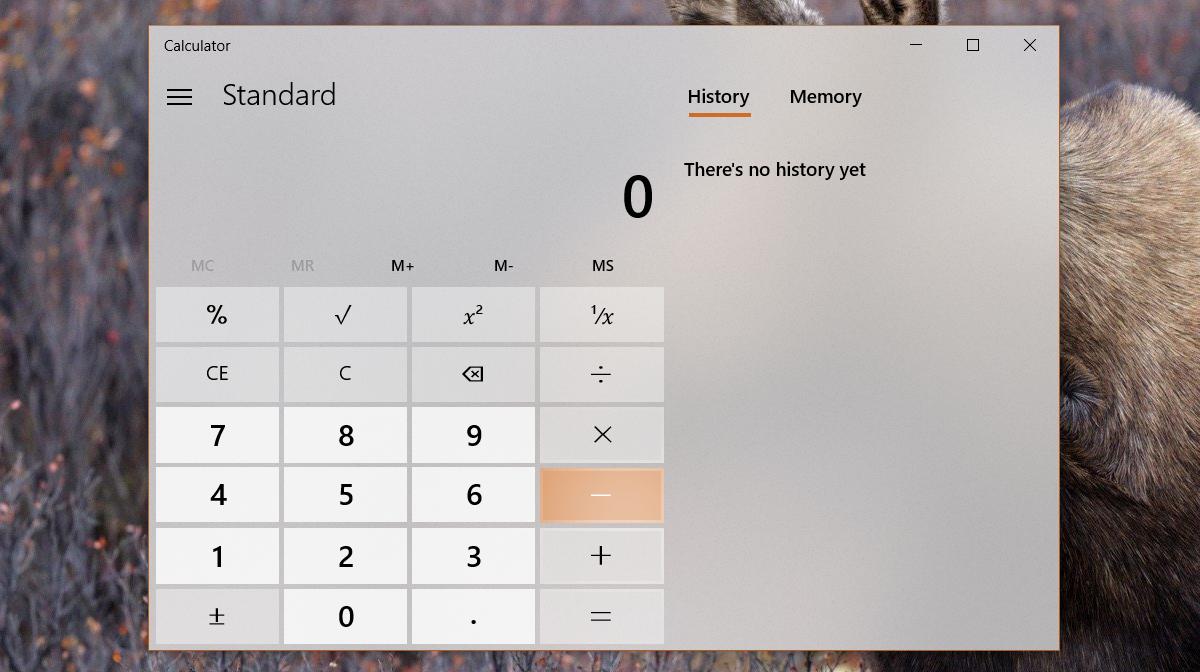
Oto jak to wygląda przy wyłączonych efektach przezroczystości.
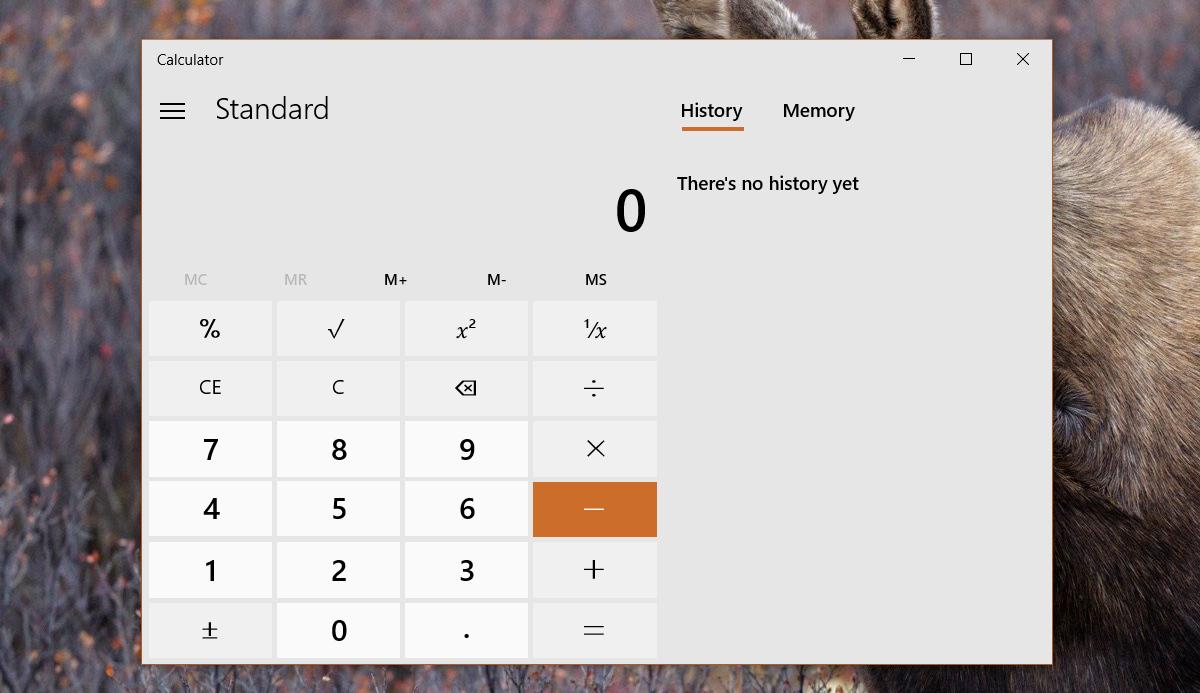
Zastrzeżenie
Jeśli wyłączysz przezroczystość, aby wyłączyć płynneprojektując w aplikacjach Windows 10, utracisz również efekt przezroczystości w menu Start, Centrum akcji i pasku zadań. To jest dość duży kompromis. To również prowadzi nas do przekonania, że ta sama metoda nie będzie działać w przyszłych stabilnych wersjach systemu Windows 10. Nie ma sensu wiązać efektu przezroczystości w aplikacjach z przezroczystością menu Start itp.
Jeśli wolisz jednolity kolor w menu Starti Centrum akcji, możesz wyłączyć płynne projektowanie w aplikacjach Windows 10 bez poświęcania wiele. Jeśli z drugiej strony chcesz płynnego projektowania, ale nie cierpisz przezroczystości w menu Start, Centrum akcji i pasku zadań, będziesz musiał wybrać jeden z nich.
Jest tylko jedna preferencja, która jest szczęśliwakończący się. Jeśli chcesz wyłączyć płynne projektowanie i chcesz tylko przezroczystość na pasku zadań, możesz użyć TranslucentTB, aby uzyskać przezroczysty lub niewyraźny pasek zadań. Menu Start i Centrum akcji będą miały jednolity kolor i nie będzie płynnego wyglądu w żadnej z aplikacji.













Komentarze